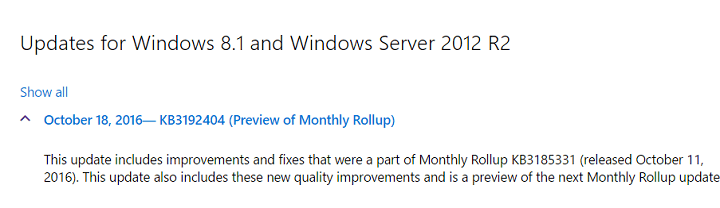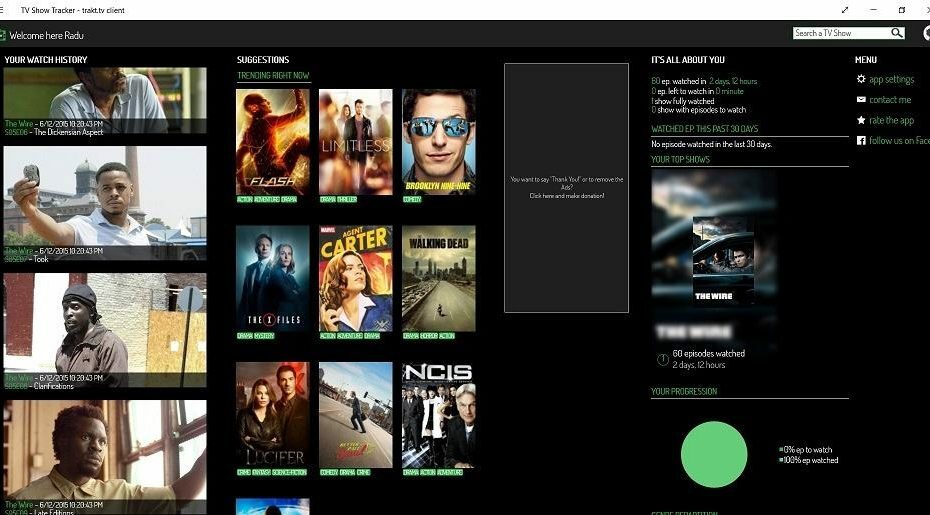- Ieškote greito būdo pašalinti nepavykusius „Windows“ naujinimus sistemose „Windows 10“, 7? Leisk mums padėti.
- Procedūra apima viską ištrinti iš aplanko Atsisiųsti, kaip aprašyta toliau.
- Įrenginio tvarkyklės vaidina svarbų vaidmenį jūsų kompiuteryje, todėl naudokite juos puikūs tvarkyklių atnaujinimo programinės įrangos įrankiai.
- Geriausias technologijų naudojimas nėra sudėtinga užduotis, jei pažymėsite mūsų „Tech Tutorials Hub“.

Ši programinė įranga ištaisys įprastas kompiuterio klaidas, apsaugos jus nuo failų praradimo, kenkėjiškų programų, aparatūros gedimų ir optimizuos jūsų kompiuterį, kad jis būtų maksimaliai efektyvus. Išspręskite kompiuterio problemas ir pašalinkite virusus dabar atlikdami 3 paprastus veiksmus:
- Atsisiųskite „Restoro“ kompiuterio taisymo įrankį pateikiamas kartu su patentuotomis technologijomis (galima įsigyti patentą čia).
- Spustelėkite Paleiskite nuskaitymą rasti „Windows“ problemų, kurios gali sukelti kompiuterio problemų.
- Spustelėkite Taisyti viską išspręsti problemas, turinčias įtakos jūsų kompiuterio saugumui ir našumui
- „Restoro“ atsisiuntė 0 skaitytojų šį mėnesį.
Atnaujinimo procesas gali būti pats erzinantis, tačiau jis ypač erzina, kai reikia laiko atsisiųsti naujinius, tačiau tada jų neįmanoma įdiegti.
Šie sugadinti naujiniai tiesiog be reikalo užima vietos diske, todėl turėtumėte jų atsikratyti. Štai kaip tai padaryti.
Programinės įrangos platinimo aplanke yra failų, susijusių su „Windows“ naujinimai. Jis yra visose „Windows“ versijose ir turėtų turėti porą šimtų megabaitų dydžio.
Bet jei šis aplankas yra didesnis, jame yra sugadintų naujinių ir tai užims daugiau vietos diske.
Taigi, norėdami atsikratyti šių sugadintų naujinimų ir atlaisvindami šiek tiek vietos diske, turėsite ištrinti sugadintus naujinimus iš „Softwaredistribution“ aplanko „Windows 10“ ir ankstesnės versijos.
Kyla problemų ištrinant visus nepageidaujamus failus? Vykdykite šį vadovą, kad galėtumėte naudoti disko valymą ir išspręsti problemą.
Kaip ištrinti nepavykusius „Windows“ naujinimus sistemose „Windows 10“, 7?
1. Ištrinkite viską iš antrinio aplanko Atsisiųsti
- Eiti į Šis kompiuteris ir atidarykite skaidinį, kuriame esate įdiegę „Windows“ (paprastai tai yra C :).
- Eikite į „Windows“ aplanką.
- Čia būdami raskite pavadintą aplanką Programinės įrangos platinimas ir atidaryk jį.
- Atidarykite antrinį aplanką parsisiųsti ir ištrinkite viską iš jo (jums gali prireikti administratoriaus leidimo atlikti užduotį).
- Dabar eik į Paieška, įveskite atnaujinti, ir atidaryti „Windows“ naujinimo nustatymai.
- Eiti į Išplėstiniai nustatymai ir nustatykite Pranešti suplanuoti iš naujo pagal Pasirinkite, kaip diegiami naujiniai.
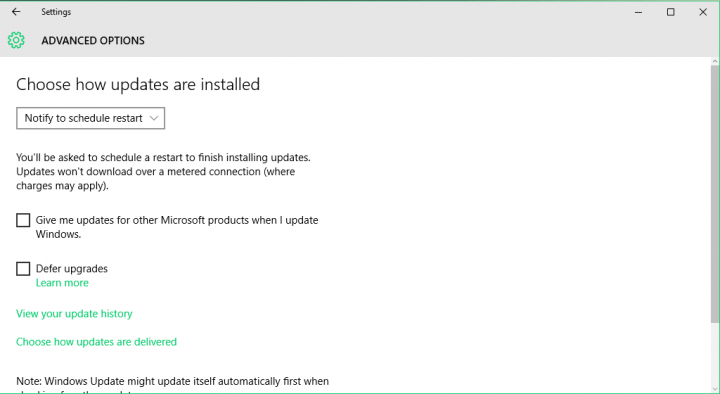
Norėdami ištrinti sugadintus naujinimus, tiesiog vadovaukitės aukščiau pateiktomis instrukcijomis. Tokiu būdu sugadinti atnaujinimai dabar ištrinami ir turėtumėte galėti paprastai patikrinti, ar geri.
Jums nereikia atlikti 5 ir 6 veiksmų iš anksčiau pateiktos rezoliucijos, bet mes tai įtraukėme, nes naudinga kontroliuoti diegiant naujinius.
Tokiu būdu procesas nenutrauks jūsų darbo ir atnaujinimai gali būti įdiegti natūraliai, kai norite, be jokių šalutinių poveikių iš trečiųjų šalių programinės įrangos.
Reikia daugiau informacijos, kaip ištrinti programinės įrangos platinimo aplanką? Tiesiog pažvelk į tai išsamus straipsnis.
2. Naudokite specialų tvarkyklės atnaujinimo įrankį

Kitas svarbus aspektas yra įsitikinti, kad jūsų įrenginio tvarkyklės yra tinkamai atnaujintos. Tai gali išsaugoti jūsų PC nuo potencialiai didesnių problemų.
Tačiau rankiniu būdu atnaujinti tvarkykles yra labai pavojinga, nes galite atsisiųsti ir įdiegti netinkamą tvarkyklės versiją. Mes rekomenduojame atsisiųsti „DriverFix“ tai padaryti automatiškai.
Toks įrankis padės išvengti failų praradimo ir netgi palaikyti gerą kompiuterio veikimo būklę. Kalbant apie tuos, kurie esate naujokai, būkite tikri, kad nėra ko jaudintis.
Tiesiog įdiekite įrankį ir jis pradės tikrinti jūsų kompiuterį, ar nėra pasenusių ir sugedusių tvarkyklių.

Baigę nuskaityti, gausite išsamią visų jūsų kompiuteryje rastų problemų tvarkyklių ataskaitą, todėl leiskite įrankiui įdiegti naujausias tvarkyklių versijas.

„DriverFix“
Nepaisydami įrenginio tvarkyklės atnaujinimo, galite sukelti rimtų problemų su kompiuteriu. Įdiekite „DriverFix“, kad galėtumėte atlikti šią užduotį!
Atsisiųskite čia
Jei turite komentarų, pasiūlymų ar galbūt alternatyvų sugadintų naujinimų problemos sprendimą, nedvejodami palikite savo mintis komentaruose.
Kiti skaitytojai tikrai mielai tai išgirs.
 Vis dar kyla problemų?Ištaisykite juos naudodami šį įrankį:
Vis dar kyla problemų?Ištaisykite juos naudodami šį įrankį:
- Atsisiųskite šį kompiuterio taisymo įrankį įvertintas puikiai „TrustPilot.com“ (atsisiuntimas prasideda šiame puslapyje).
- Spustelėkite Paleiskite nuskaitymą rasti „Windows“ problemų, kurios gali sukelti kompiuterio problemų.
- Spustelėkite Taisyti viską išspręsti patentuotų technologijų problemas (Išskirtinė nuolaida mūsų skaitytojams).
„Restoro“ atsisiuntė 0 skaitytojų šį mėnesį.